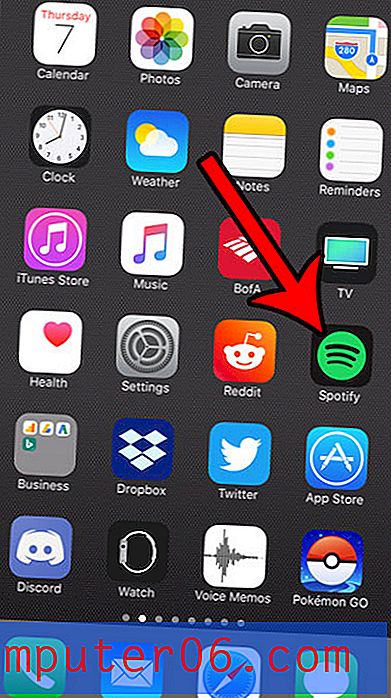Групиране по разговор в Outlook 2010
Тъй като все повече и повече наши лични и бизнес разговори се провеждат по имейл, нашите пощенски кутии започват да се спъват. Освен че води до разширение на размера на файла на Outlook (с което можете частично да се борите, като се научите как да изтривате елементи при изход в Outlook), това просто означава, че във вашите папки има все повече и повече съобщения, които не ви трябват или които ви пречат от бързо намиране на важните ви съобщения. Но можете да положите усилия да разрешите този проблем, като научите как да групирате съобщенията си чрез разговор в Outlook 2010. Ако имате много теми с нишка в Outlook, това може да бъде много полезна функция, която ще намали времето, което прекарвате в търсене за съобщения.
Групиране на съобщения по разговор в Outlook 2010
Обърнете внимание, че прилагането на този метод за сортиране във вашата пощенска кутия няма да премахне или повлияе на съобщенията, които се съхраняват в папките ви в Outlook. И ако не ви харесва как променя опциите на дисплея, можете лесно да го изключите и да се върнете към изгледа на папки по подразбиране в Outlook.
Стъпка 1: Стартирайте Outlook 2010.
Стъпка 2: Щракнете върху папката със съобщения, която искате да сортирате по разговор (вероятно вашата пощенска кутия, но вашите нужди могат да варират.)
Стъпка 3: Щракнете върху раздела Изглед в горната част на прозореца.

Стъпка 4: Поставете отметка вляво от Покажи като разговори в секцията Разговори на лентата в горната част на прозореца.
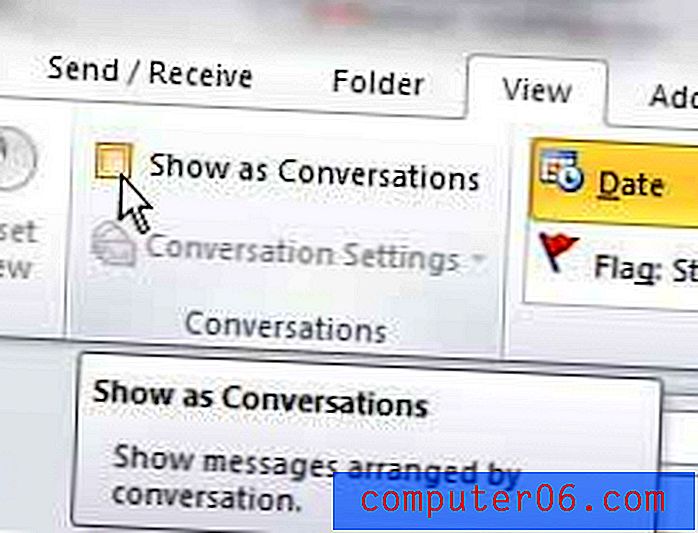
Стъпка 5: Щракнете върху опцията Тази папка, за да покажете всички разговори в тази папка като разговори. Можете също да изберете опцията Всички папки, ако искате да приложите тази настройка към всяка папка в Outlook.
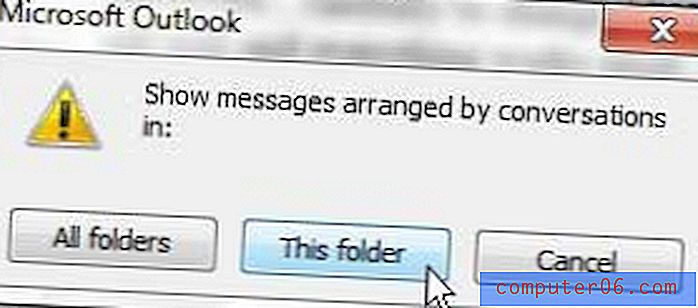
Всички съобщения в папката ви след това ще бъдат сортирани по разговор. При разговорите с множество съобщения ще се покаже малка стрелка вляво от разговора, която можете да щракнете, за да видите останалите съобщения.
Търсите нов компютър, който лесно може да стартира Outlook и останалите програми, които използвате всеки ден? Прочетете нашия преглед на HP Pavilion dv4-5110us 14-инчов лаптоп (черен), за да научите за изгоден избор на лаптоп с много възможности за работа и преносимост.